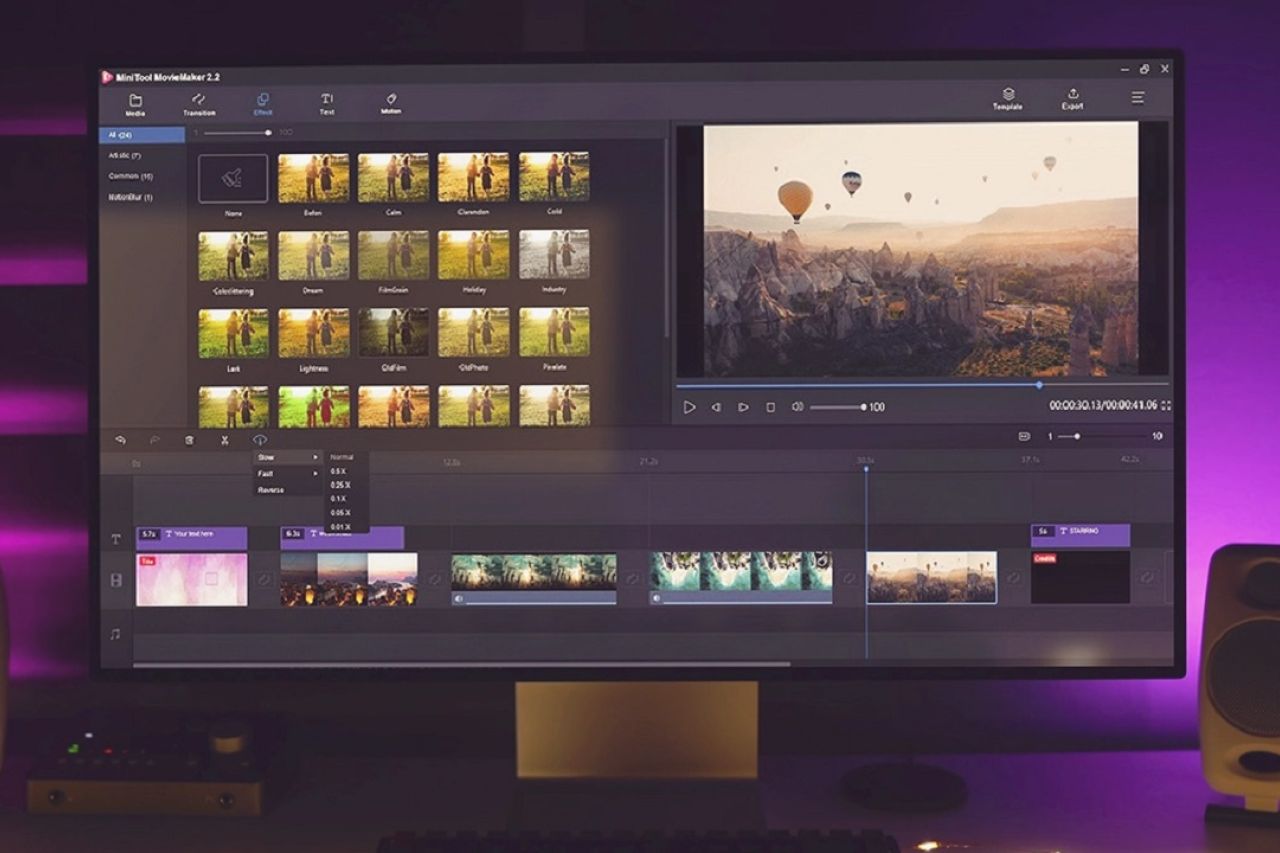MiniTool MovieMaker Free 3.0 è un software di video editing gratuito e semplice da utilizzare, che permette di modificare i propri filmati in maniera rapida e intuitiva. È il programma perfetto per chi vuole avvicinarsi al montaggio dei video senza acquistare una licenza software.
Il video editing non è un'attività semplice, soprattutto per chi non ha mai utilizzato i software dedicati, sempre ricchi di funzionalità e talvolta vincolati a costose licenze d'uso. È pur vero che questo rappresenta il modo migliore per fare pratica, ma per iniziare è preferibile affidarsi ad una soluzione economica e alla portata di tutti. Per esempio, è possibile scegliere MiniTool MovieMaker Free 3.0, un video editor gratuito, facile da utilizzare e ricco di ottimi strumenti per realizzare montaggi di qualità. Senza alcuna difficoltà vi permetterà di inserire delle transizioni fra clip, aggiungere animazioni e titoli, applicare effetti professionali, suddividere i video in porzioni, regolarne la velocità e molto altro ancora.
Inoltre, per utilizzarlo non è necessario disporre di un computer particolarmente prestante dal punto di vista computazionale. Tuttavia, deve rispettare alcuni requisiti minimi stabiliti dal produttore per evitare fastidiosi rallentamenti durante le operazioni di editing. In particolare, per usare MiniTool MovieMaker Free 3.0 al meglio è necessario un PC Windows (da Windows 7 in poi) che abbia almeno: 8GB di RAM, 10GB di spazio di archiviazione (preferibilmente SSD), processore Intel Core i5 a 2GHz (da 6th Gen in su), GPU Intel HD Graphics 5000, NVIDIA GeForce GTX 700 o AMD Radeon R5.

Prima di iniziare ad utilizzare questo interessante video editor, occorre scaricarlo e installarlo. È possibile farlo rapidamente andando sulla pagina ufficiale, cliccando sul bottone rosso Download Now ed effettuando un doppio click sul file eseguibile scaricato. La procedura di installazione è molto veloce e verrà completata in pochi secondi, dopodiché potrete avviare il programma cliccando su Start Now dall’apposita schermata.
Come avrete modo di notare già dal primo avvio, l’interfaccia di MiniTool MovieMaker è quella tipica dei software di video editing: in alto a sinistra è presente la sezione per importare contenuti multimediali, a destra troviamo la finestra di anteprima e in fondo trova posto la Timeline. Tramite il menu in alto sarà possibile applicare effetti, transizioni ed inserire elementi di testo nei montaggi, osservando i risultati in tempo reale tramite l’anteprima. Sulla Timeline, invece, avviene la vera e propria composizione: è possibile suddividere i video in clip, aggiungere la musica, regolare la velocità di riproduzione ed applicare delle transizioni su ogni cambio di scena.

Dopo aver avviato il programma, importate tutti i contenuti multimediali che volete montare. Per esempio, potrete scegliere un filmato e la traccia musicale da inserire in sottofondo. Farlo è semplicissimo: è sufficiente cliccare su Import Media Files presente nel riquadro in alto a sinistra e selezionare i file dalla memoria del PC.

Una volta che avrete tutto ciò che occorre, trascinate il tutto (con drag&drop) all’interno della Timeline, ovvero lo spazio in basso. Qui sono presenti tre righe contrassegnate da tre simboli: quella superiore serve ad inserire elementi di testo nel filmato, quella centrale accoglie la parte video e quella inferiore è deputata alla parte audio. Dovrete disporre i file multimediali nei rispettivi spazi, unitamente agli effetti di vostro interesse disponibili nel menu in alto a sinistra.
Non resta altro da fare che muoversi lungo la Timeline tramite il cursore blu, spezzare il filmato in più clip tramite il pulsante con le forbici, inserire le transizioni fra le clip e modificare le impostazioni tramite il piccolo menu in alto a destra. Potrete regolare contrasto, saturazione e luminosità, applicare effetti 3D LUT, ruotare il video, modificarne la velocità di riproduzione e gestire l’audio.
Nel mentre, avrete modo di osservare i risultati di ogni modifica in tempo reale tramite la finestra di Anteprima. Infine, basterà premere su Export per salvare il lavoro. MiniTool MovieMaker Free 3.0 vi consentirà di salvare il file alla risoluzione massima di 1920 x 1080 pixel (Full HD), regolare il bit rate e scegliere il formato preferito fra varie opzioni disponibili.